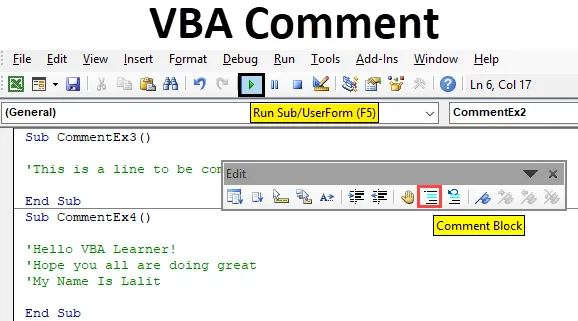
Excel VBA-kommentar
Å kommentere en linje i VBA er et veldig enkelt, men likevel nyttig alternativ fra et programmeringsperspektiv. Noen ganger sliter vi ofte med å kommentere en linje uavhengig av hvor flinke vi er i programmering. Kommentarer kan brukes til å gi instruksjonene til brukeren om koden eller funksjonen eller uttalelser på et lekmannsspråk. Det gjør livet / brukere av programmerere enkelt fordi disse kodene kan være et godt stykke informasjon om hva den koden handler om og hvordan den kan brukes eller hvordan noen av utsagnene / funksjonene er knyttet til hverandre.
Vi vil se forskjellige metoder for å kommentere en enkelt linje og en gruppe linjer i denne artikkelen.
Hvordan kommentere ved hjelp av VBA?
La oss se eksemplene på Kommentar i Excel VBA.
Du kan laste ned denne VBA-kommentaren Excel-malen her - VBA-kommentaren Excel-malenEksempel # 1 - Kommentere enkeltlinje ved hjelp av apostrof / enkelt sitat (')
All tekst etterfulgt av apostrof blir ansett som en kommentar i VBA og den vil bli valgt bort utførelsen av hovedkoden.
Trinn 1: Sett inn en ny modul i Visual Basic Editor (VBE).
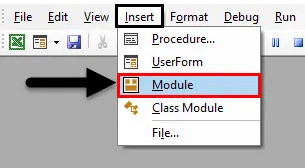
Trinn 2: Definer en delprosedyre i den nylig innsatte modulen for å lage en makro i VBE.
Kode:
Sub CommentEx1 () Slutt Sub
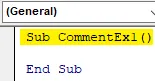
Trinn 3: Skriv et stykke tekst i den opprettede makroen. Jeg vil skrive streken “Dette er en kommentar som skal legges til”.
Kode:
Sub CommentEx1 () Dette er en kommentar som skal legges til End Sub
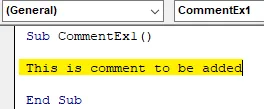
Trinn 4: Før det første ordet i denne linjen, sett inn apostrof (enkelt anførselstegn) for å gjøre denne linjen til en kommentar.
Kode:
Sub CommentEx1 () 'Dette er en kommentar som skal legges til End Sub
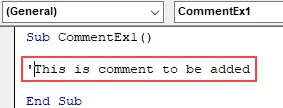
Trinn 5: Så snart du setter inn en apostrof før det første ordet i linjen din, blir den grønn. Noe som betyr at linjen blir kommentert. Se skjermbildet nedenfor:
Kode:
Sub CommentEx1 () 'Dette er en kommentar som skal legges til End Sub
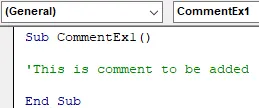
Trinn 6: Du kan legge til kommentar hvor som helst i midten av koden din ved hjelp av en apostrof. Se skjermbildet for eksempel nedenfor:
Kode:
Sub CommentEx1 () MsgBox "Dette er en kommentar som skal legges til" 'Dette er en kommentar som skal legges til End Sub

Hvis du kan se dette stykke koden, under MsgBox er det en tekst som skal sprettes ut i meldingsboksen, og så er det kommentarlinjen som sier at det er en kommentarlinje som skal legges til.
Trinn 7: Trykk på F5 eller Run-knappen for å kjøre koden manuelt og se utdataene som vist på skjermdumpen nedenfor:
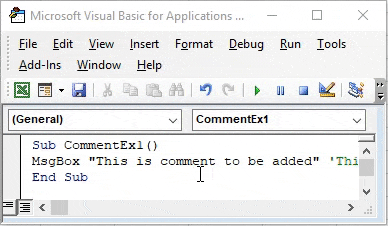
Eksempel 2 - Kommentere enkeltlinje ved å bruke REM-nøkkelord i VBA
Dette er den minst foreslåtte metoden fordi den har egne fallgruver. La oss se hvordan det fungerer:
Trinn 1: Sett inn en ny modul i VBE.
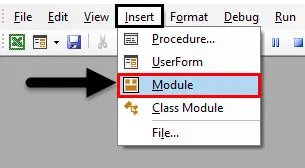
Trinn 2: Definer en delprosedyre for å lage en makro.
Kode:
Sub CommentEx2 () Slutt Sub
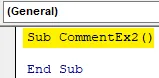
Trinn 3: Legg til en tekstlinje som du ønsket å kommentere ut fra koden. Jeg vil ta linjen “Dette er en kommentarlinje”.
Kode:
Sub CommentEx2 () Dette er en kommentarlinje End Sub
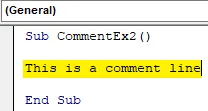
Trinn 4: Bruk nøkkelord REM på begynnelsen av linjen din, og det vil bli konvertert til en kommentar.
Kode:
Sub CommentEx2 () Rem Dette er en kommentarlinje End Sub
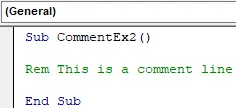
Det er noen egne fallgruver for REM.
- Dette søkeordet lar deg ikke legge til kommentar hvor som helst i midten av koden.
- Den trenger alltid minst ett mellomrom mellom REM og tekstlinjen for korrekt evaluering av kommentaren.
Eksempel 3 - Kommentere en enkelt linje - Kommentar / avstemming
Ved hjelp av denne metoden trenger du ikke å skrive apostrof i begynnelsen av teksten, alt du trenger er å klikke på kommentar-knappen som er der øverst i VBA-panelet.
Trinn 1: Sett inn en ny modul og definer en ny delprosedyre for å lage en makro.
Kode:
Sub CommentEx3 () Slutt Sub
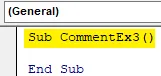
Trinn 2: Legg til en kommentarlinje som du ønsket å bli hoppet over fra kodeutførelsen.
Kode:
Sub CommentEx3 () Dette er en linje som skal kommenteres Slutt Sub
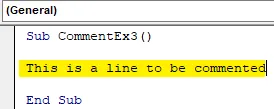
Trinn 3: Sett musepekeren hvor som helst på linjen du vil kommentere.
Kode:
Sub CommentEx3 () Dette er en linje som skal kommenteres Slutt Sub
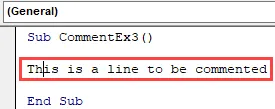
Trinn 4: Klikk på Vis under det øverste panelet i VBE.
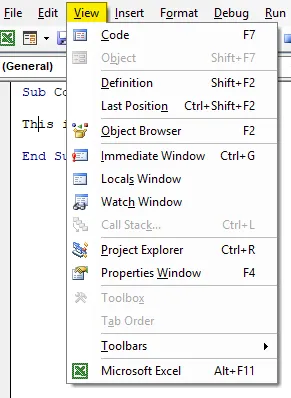
Trinn 5: Naviger mot verktøylinjer og velg Rediger
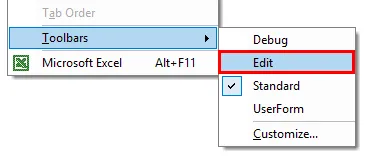
Trinn 6: Du vil se en ny vekslingsstang dukke opp i VBE som nedenfor der to knapper kan sees for Kommentar og avstemning.
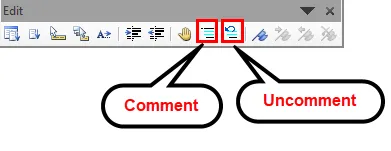
Trinn 7: Klikk på Kommentar-knappen og se tekstlinjen som blir kommentert.
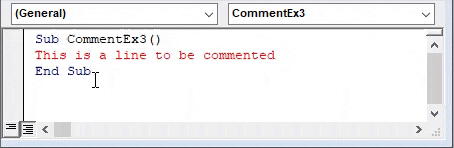
Dette er få metoder som vi kan bruke til å kommentere en enkelt linje i VBA. La oss se hvordan vi kan kommentere en gruppe linjer i VBA.
Eksempel 4 - Kommentere en gruppe linjer i VBA
Dessverre er det ikke et eneste nøkkelord for å kommentere en gruppe linjer i VBA. Du kan bruke apostrofen til å kommentere hver linje om gangen. Som ikke synes å være en dyktig måte å gjøre det på, ikke sant? Jeg mener tenk på et større bilde, en kode der du har tusenvis av kommentarer. Du vil vel ikke kommentere dem en etter en ved hjelp av apostrof, er du?
Det er imidlertid en metode for å gjøre det i et enkelt skudd.
Trinn 1: Anta at du har flere kommentarer som vist nedenfor:
Kode:
UnderkommentarEx4 () Hei VBA-elev! Håper dere alle har det bra My Name Is Lalit End Sub
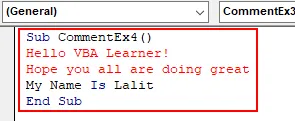
Nå, disse tre linjene, vil jeg komme med kommentarer. Du har allerede sett redigeringsknappen som har kommentar / avbrytningsknapp med den.
Trinn 2: Velg alle linjene du vil kommentere, og klikk på Kommentar-knappen på Rediger veksellinje. Du ser utdataene som vist nedenfor:

Denne linjeblokken kommenteres. Du kan også bruke avmeldingsknappen for å fjerne det valgte linjearealet.
Dette er det fra denne artikkelen, la oss pakke tingene opp ved hjelp av noen ting å huske.
Ting å huske
- En enkelt linje kan kommenteres ved hjelp av apostrof eller REM nøkkelord. Plassering av dem på begynnelsen av linjen.
- For en blokk av tekstlinjen fungerer knappen Kommentar / avmelding praktisk for å kommentere / fjerne en blokk med linjer.
- En apostrof kan brukes hvor som helst i midten av koden. I så fall vil linjen ved siden av apostrof bli sett på som en kommentar.
- REM Kan ikke brukes noe sted på linjen. Ved hjelp av dette nøkkelordet kan du bare kommentere teksten i begynnelsen av en linje.
Anbefalte artikler
Dette er en guide til VBA-kommentar. Her diskuterer vi hvordan du bruker Kommentar i Excel VBA sammen med få praktiske eksempler og nedlastbar Excel-mal. Du kan også gå gjennom andre foreslåtte artikler -
- Hvordan bruke VBA mens sløyfe?
- VBA Fjern duplikater
- Forstå VBA-datatyper
- VBA Sleep med eksempler
- Hva er VBA MID-funksjon?